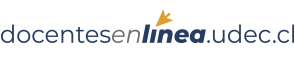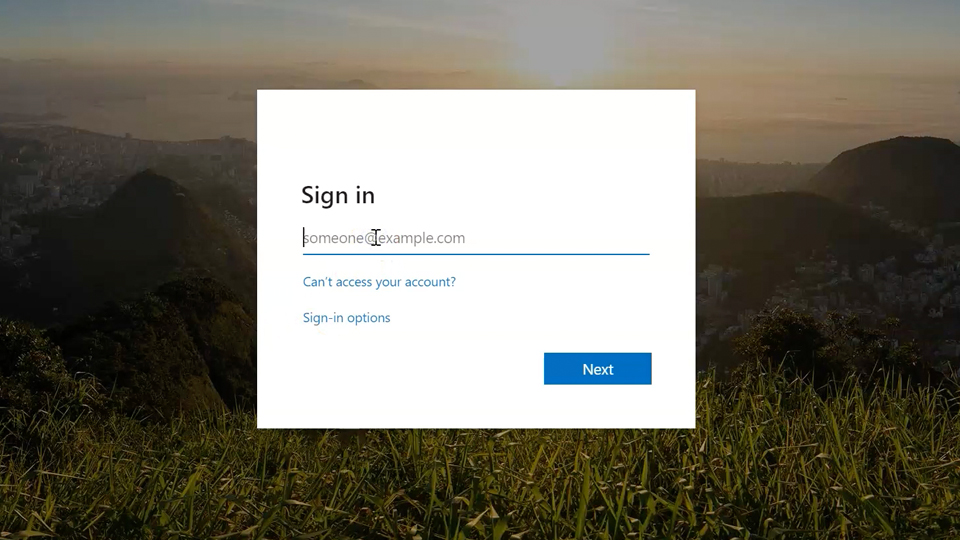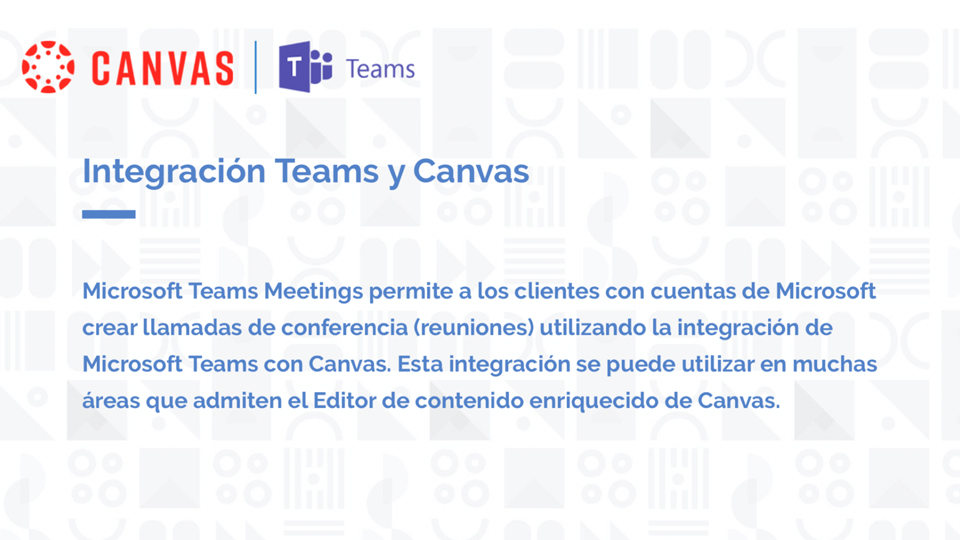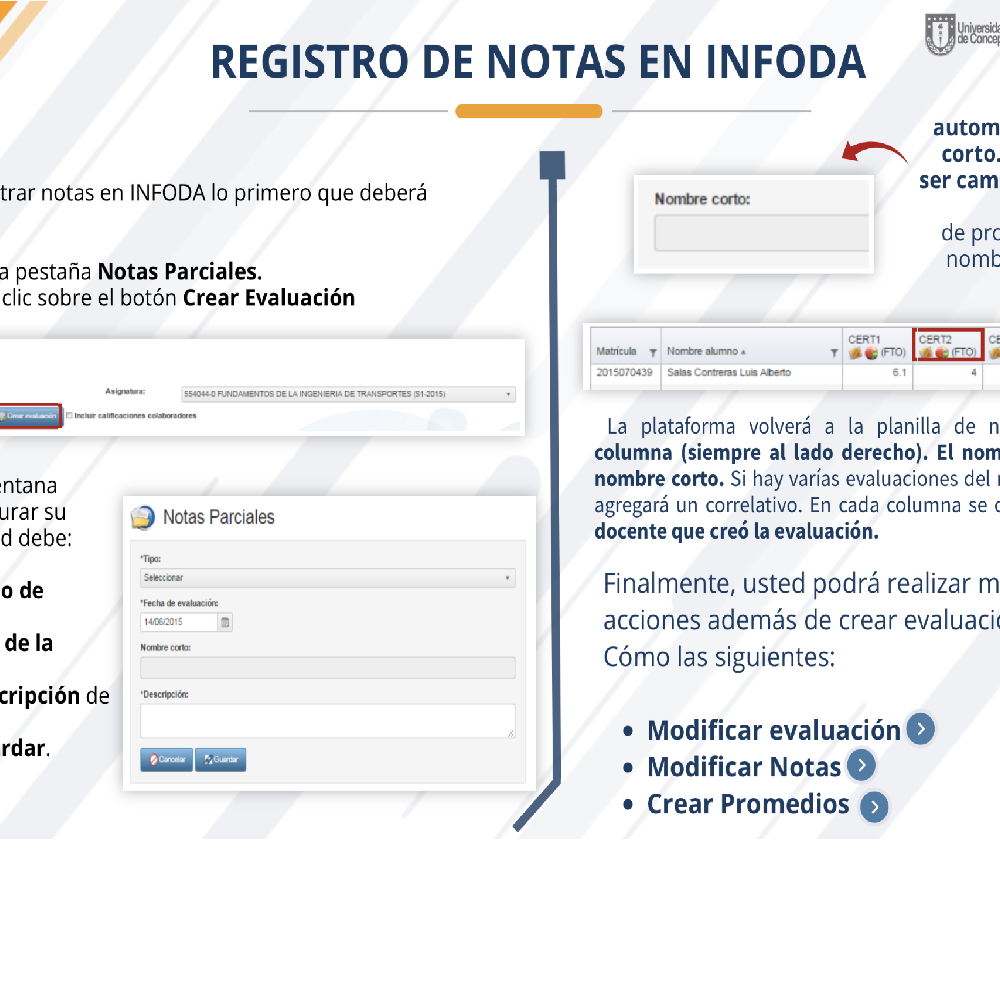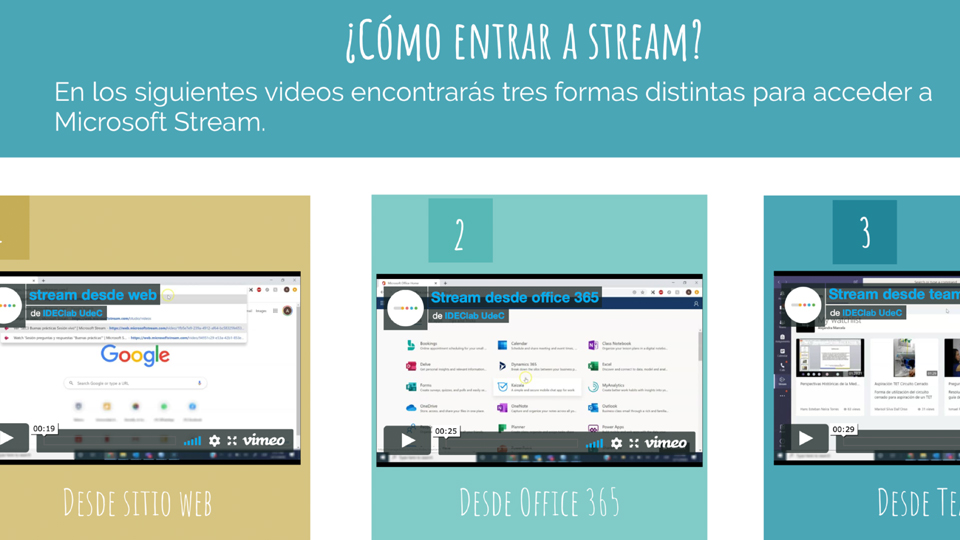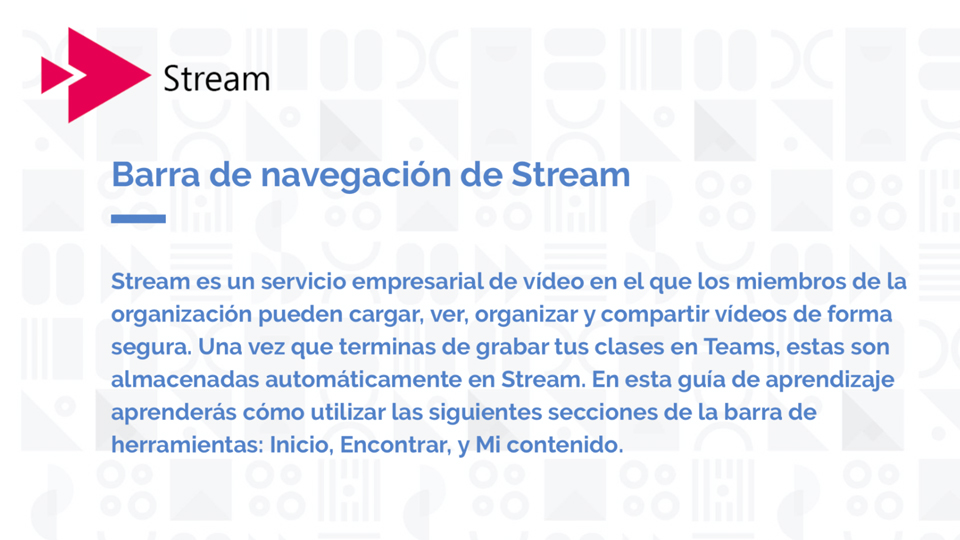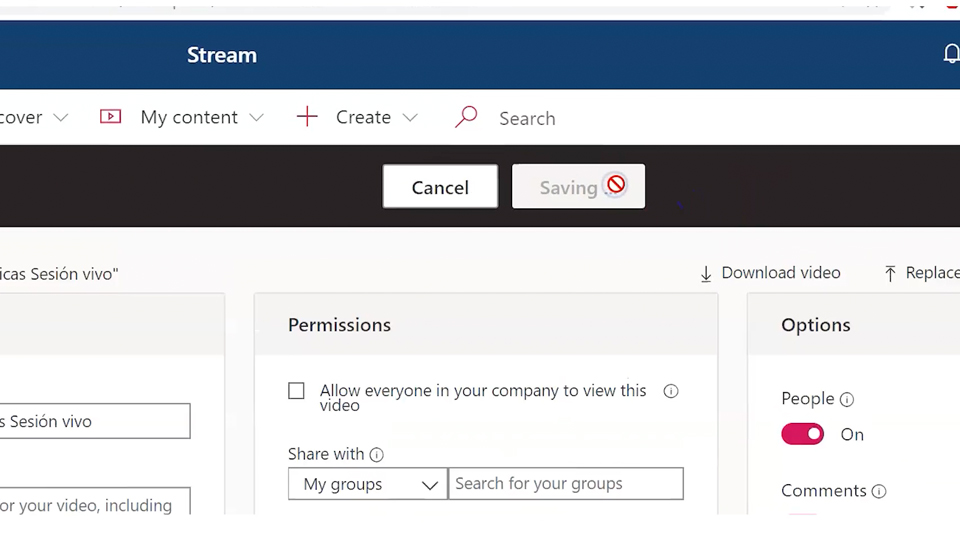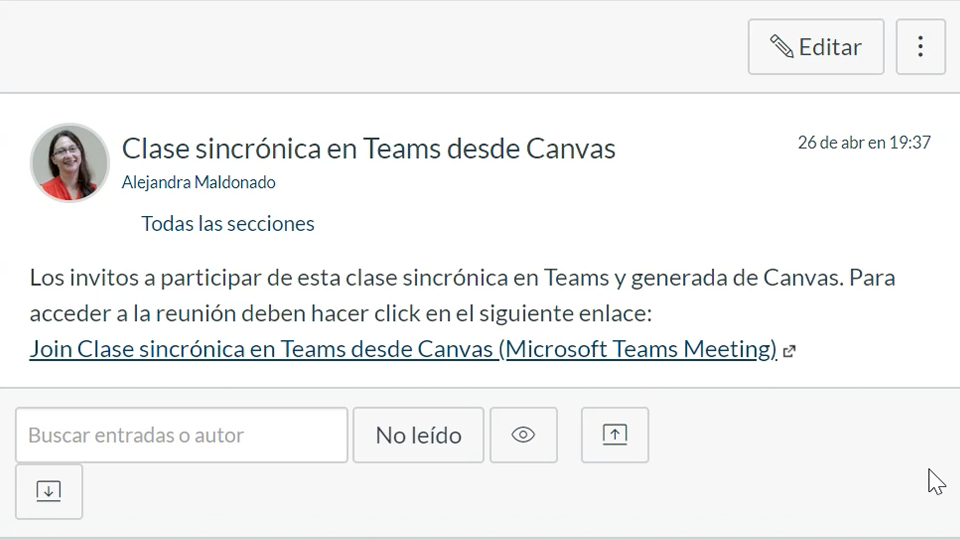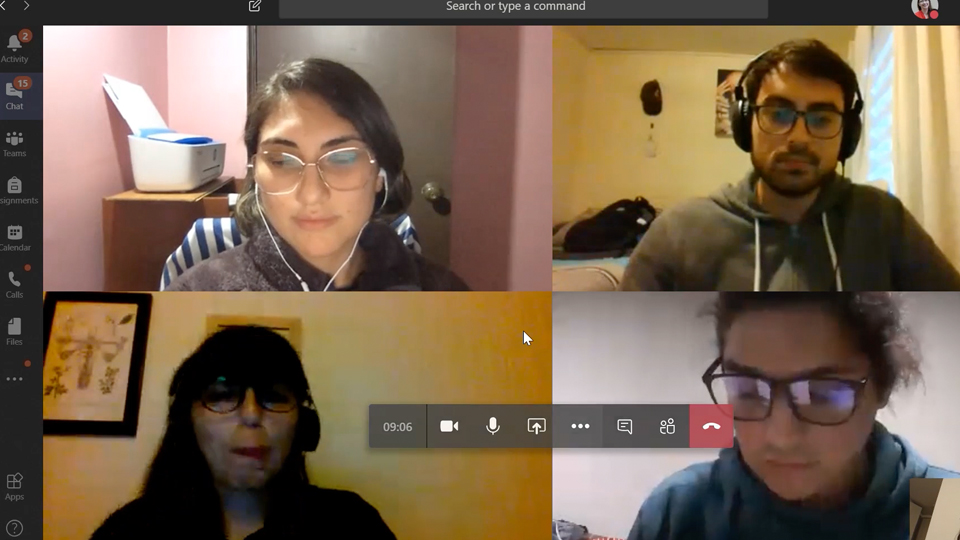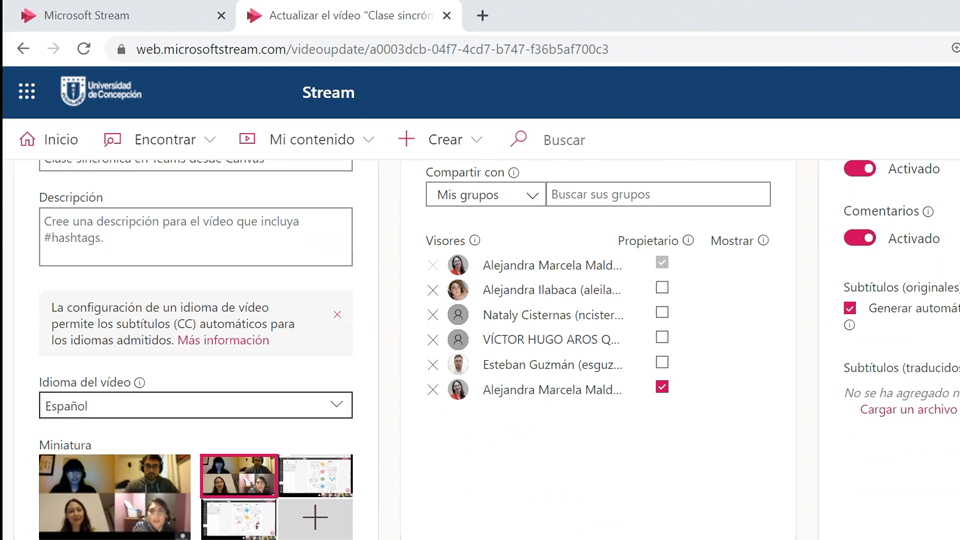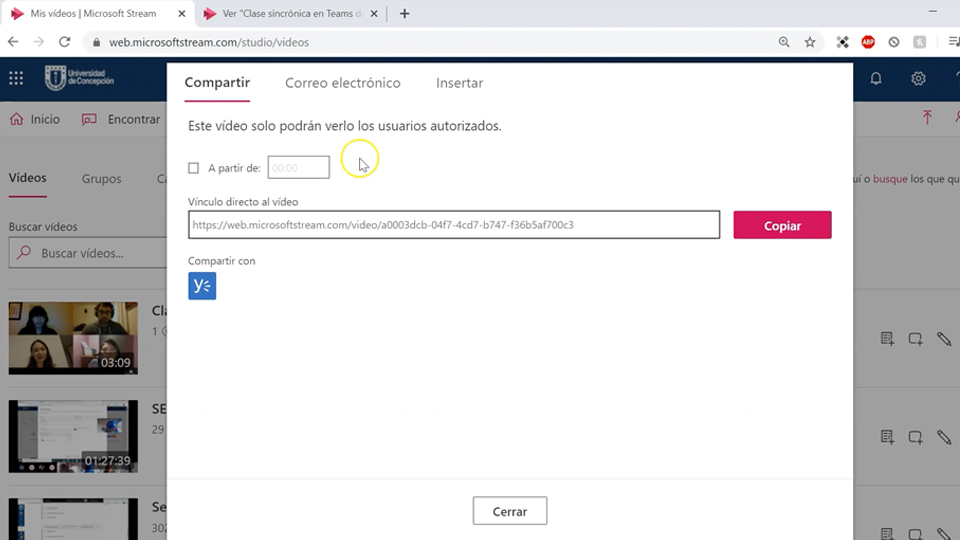¿Qué son las herramientas?
A continuación, te presentamos una breve descripción de las diferentes herramientas y plataformas puedes utilizar para realizar tus clases online.
Utilizaremos Teams para nuestras clases sincrónicas.
Usaremos Canvas para nuestras clases asincrónicas , tareas y evaluaciones .
Consideraremos Stream como repositorio de videos.
La integración de Office 365 será para integrar archivos a Canvas. Esto con el objetivo de minimizar el uso de espacio propio de Canvas.
Uso de Canvas
¿Para qué sirve?
- Tareas: Permite solicitar diferentes tipos de tareas como preguntas de alternativas, subir un archivo, etc. Las tareas se pueden calificar directamente en la plataforma con una herramienta llamada speedgrader, en la que es posible dejar comentarios. También se puede adjuntar una rúbrica dentro de la plataforma.
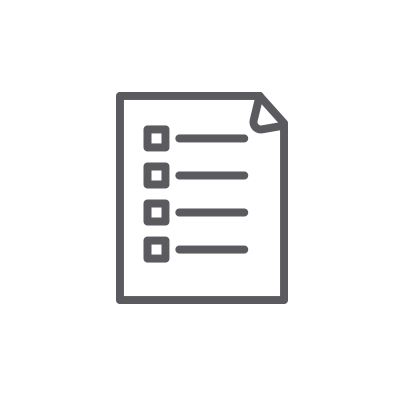
- Evaluaciones: De manera similar a las tareas, se pueden crear diferentes tipos de preguntas que estén contenidas en un cuestionario. También se pueden crear bancos de preguntas que faciliten la creación de evaluaciones.
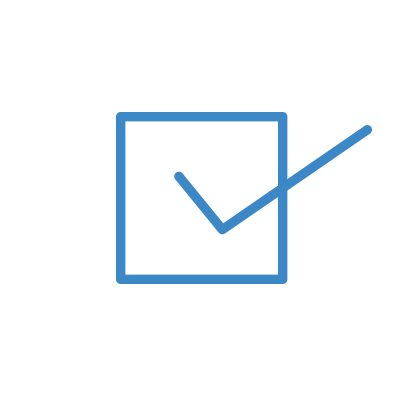
- Anuncios: Sirven para compartir información importante con todos los y las estudiantes de un curso. Los anuncios llegan a los y las estudiantes como notificaciones.
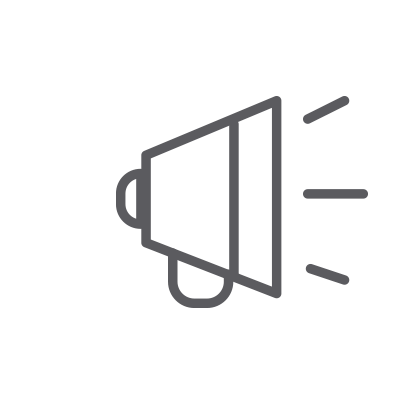
- Calendarios: El calendario está sincronizado con las tareas y evaluaciones que se programan dentro de Canvas. También es posible agregar otras fechas importantes para que los y las estudiantes estén al tanto de esto. Las videoconferencias programadas también se registran en el calendario.
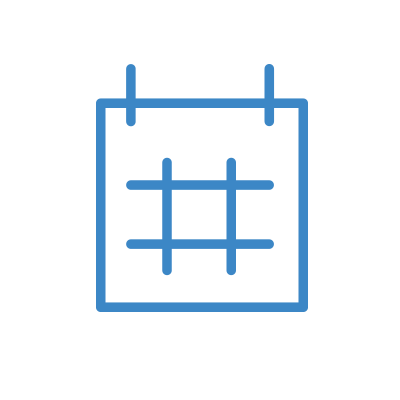
- Foros: Permite crear discusiones dentro del aula virtual con un fin académico (las que pueden ser evaluadas o no). También se puede crear un foro para recibir preguntas técnicas y/o administrativas de parte de los y las estudiantes.
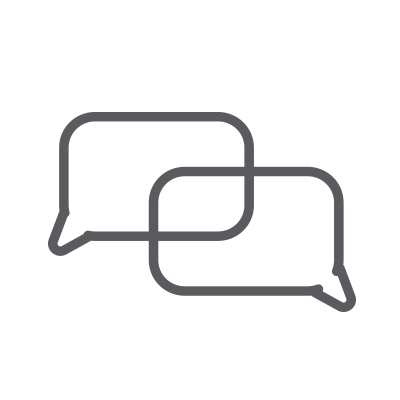
- Aplicaciones: Existe un centro de aplicaciones en Canvas en donde se pueden integrar herramientas de educación externas.
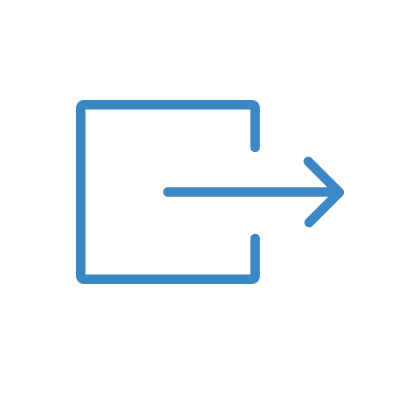
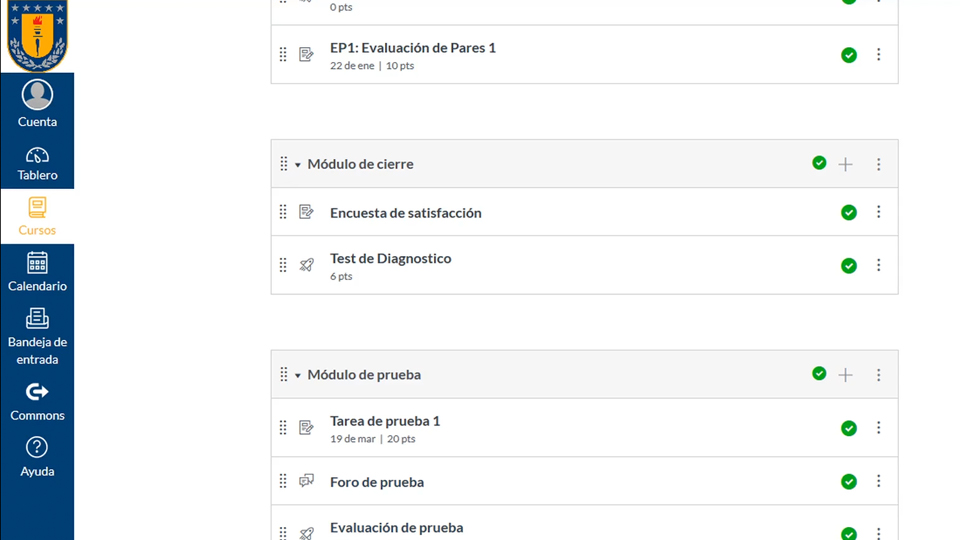
Crear una tarea en Canvas
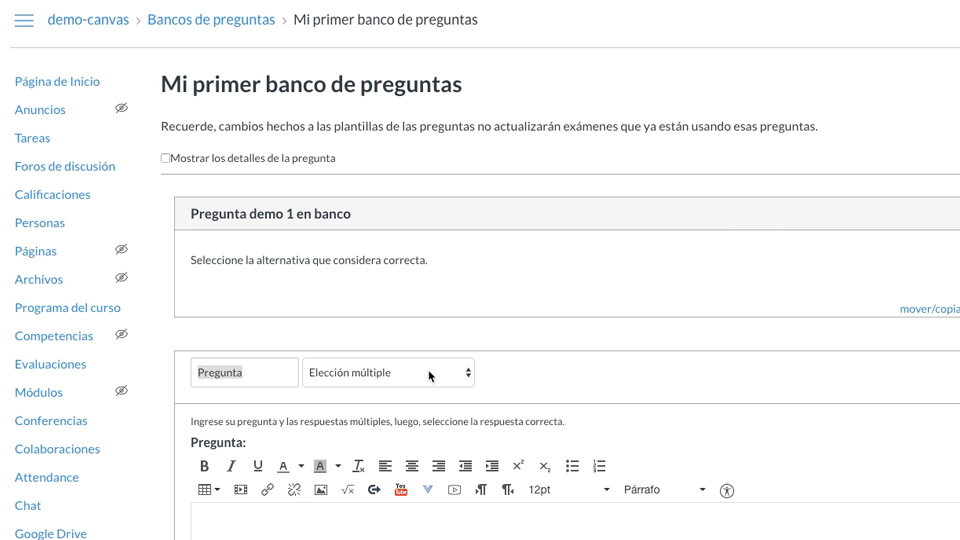
Crear una evaluación en Canvas

Calificaciones en Canvas
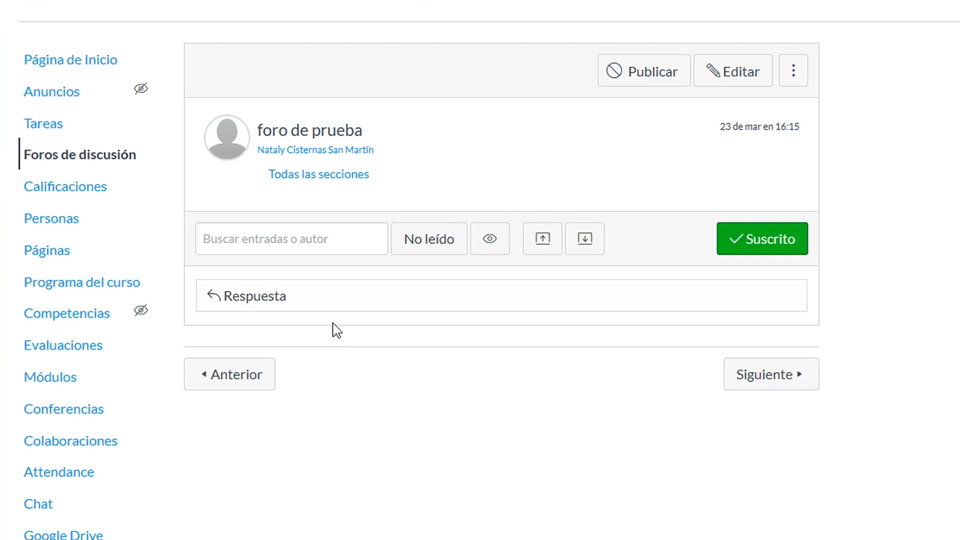
Crear un foro en Canvas
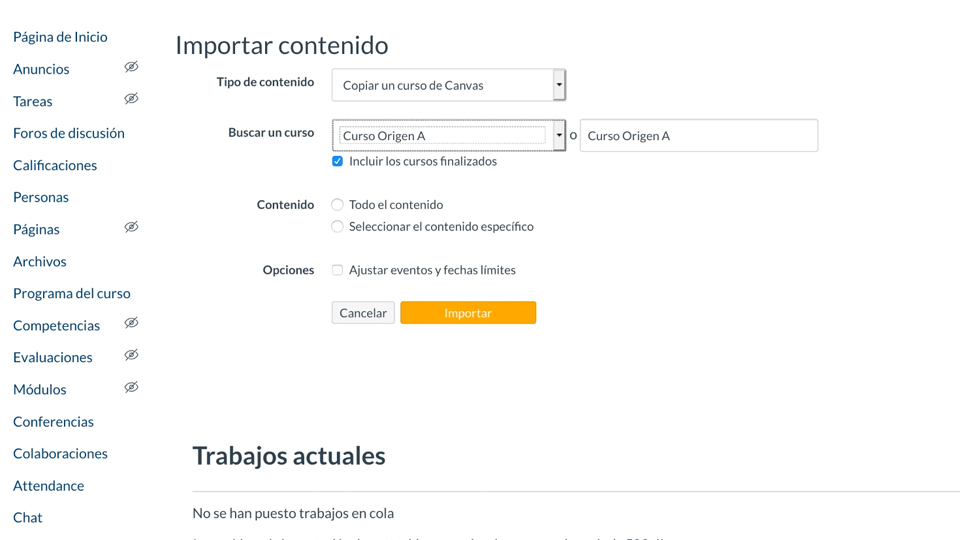
Importando contenido de un curso en Canvas
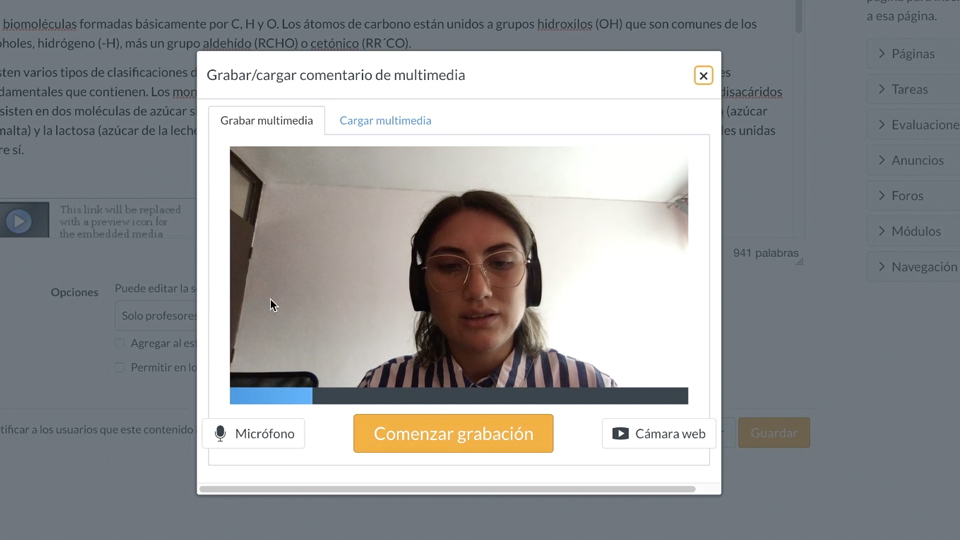
Integración de videos en Canvas
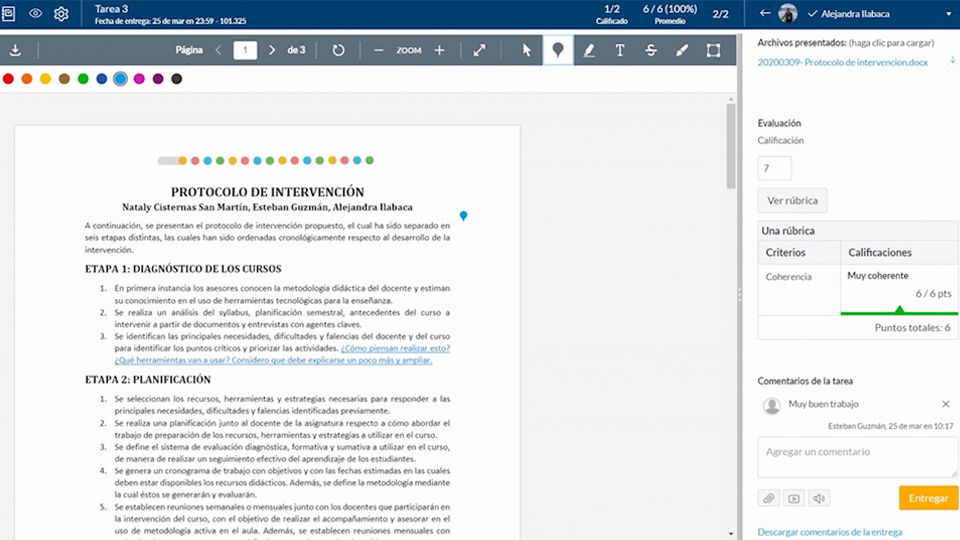
Speedgrader
Uso de Teams
¿Para qué sirve?
- Clase online – videoconferencia: Permite realizar videoconferencias que pueden ser grabadas y alojadas en la misma plataforma para que los y las estudiantes puedan visualizarlas en cualquier momento.

- Anuncios: Permite enviar mensajes a los y las estudiantes en modalidad “chat”. Estos mensajes pueden ser calificados como urgentes.
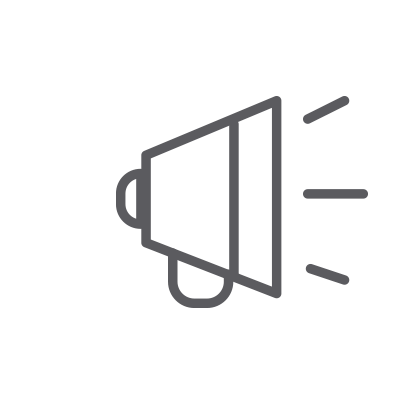
- Calendarios: Se puede utilizar la herramienta “planner” dentro de Teams, en la cual se pueden establecer fechas límites para ciertas tareas, asignar actividades, etc. Con la misma herramienta se puede visualizar un calendario de actividades y algunas estadísticas.
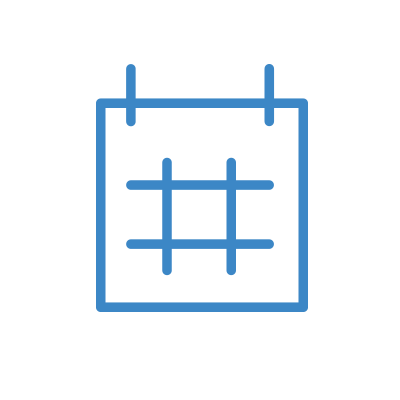
- Foros: No existe una herramienta específica para crear foros de discusión. Sin embargo, se podría utilizar la herramienta de «chat» para comunicarse con los y las estudiantes y crear discusiones.
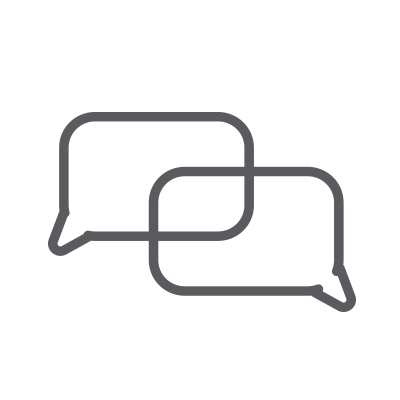
- Aplicaciones: Permite añadir aplicaciones externas de Microsoft a Teams.
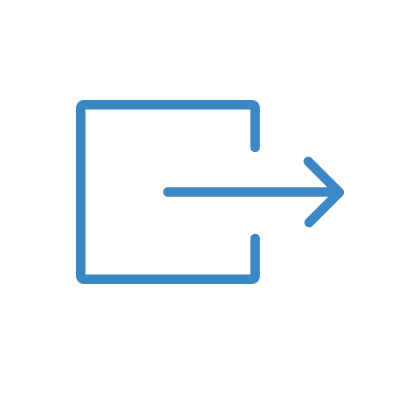
- Archivos: Se puede subir archivos de diferentes tipos a Teams, los cuales estarán disponibles para los y las estudiantes.
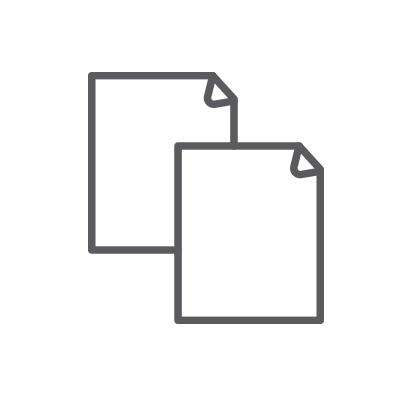
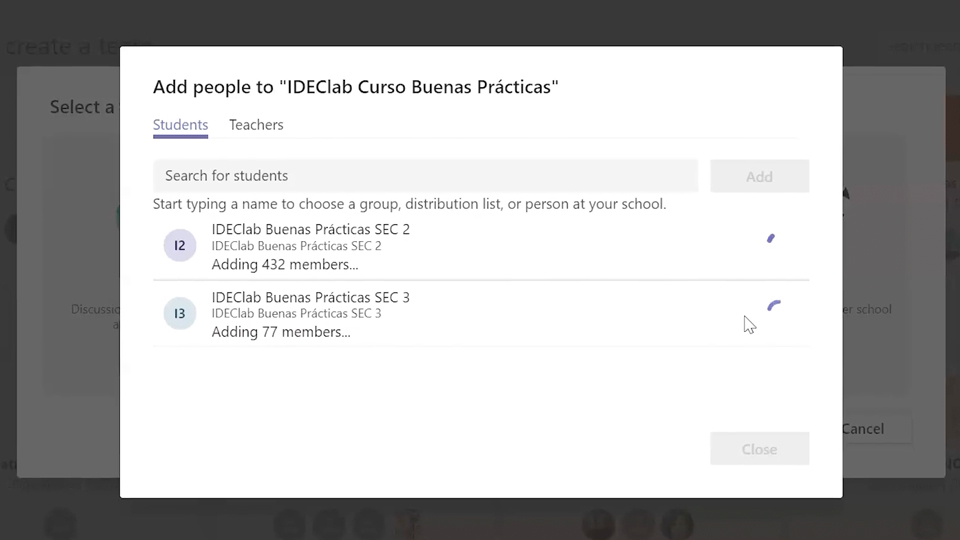
Crear un equipo compuesto de distintos equipos en Teams
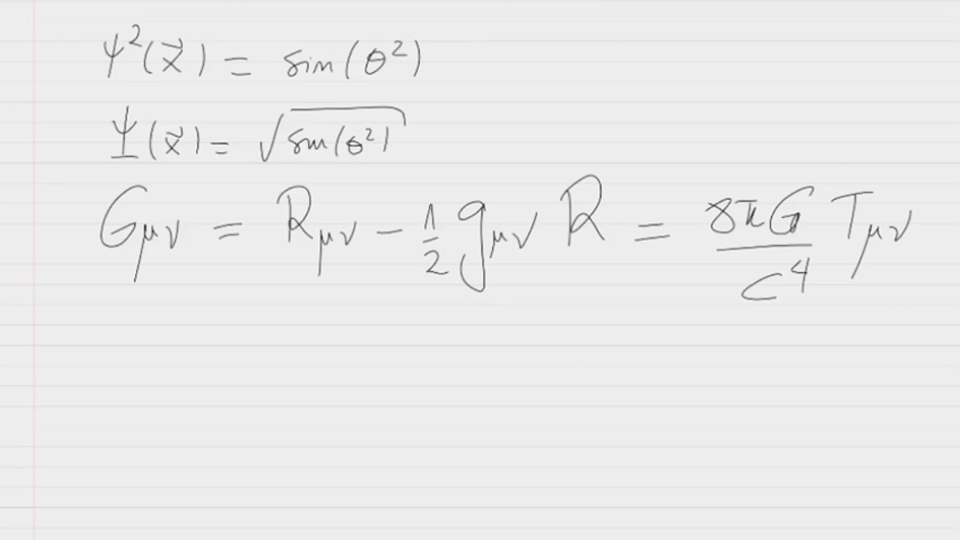
Ejemplo de clase online con Teams + Tablet
Integración de Canvas y Teams
A diferencia de las conferencias generadas desde Canvas, los videos de Teams pueden ser descargados fácilmente hasta 21 días después de su grabación.
Por otro lado, al utilizar videos de Teams, en Canvas no se utiliza el espacio de almacenamiento de Canvas, ya que los videos quedan almacenados en Stream.
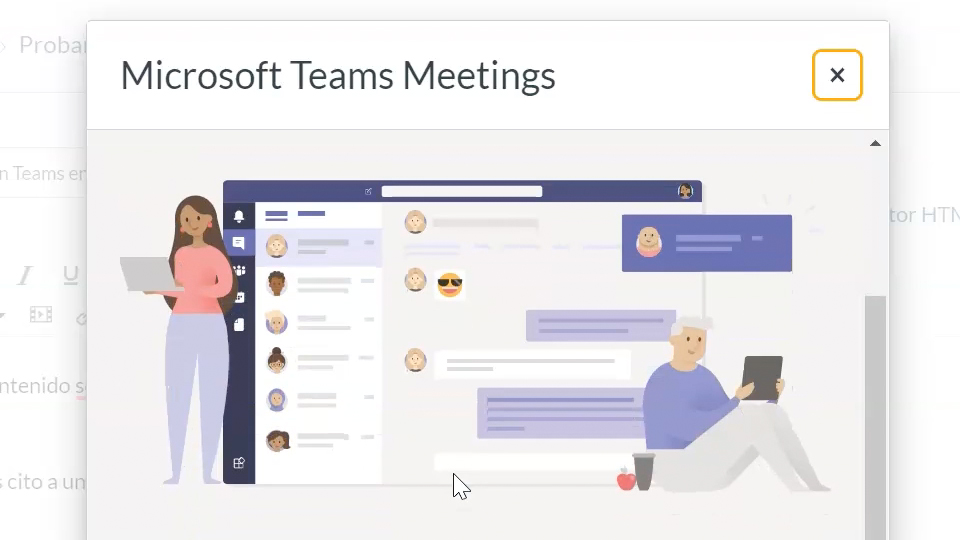
Integración de Canvas a Teams (parte 1)
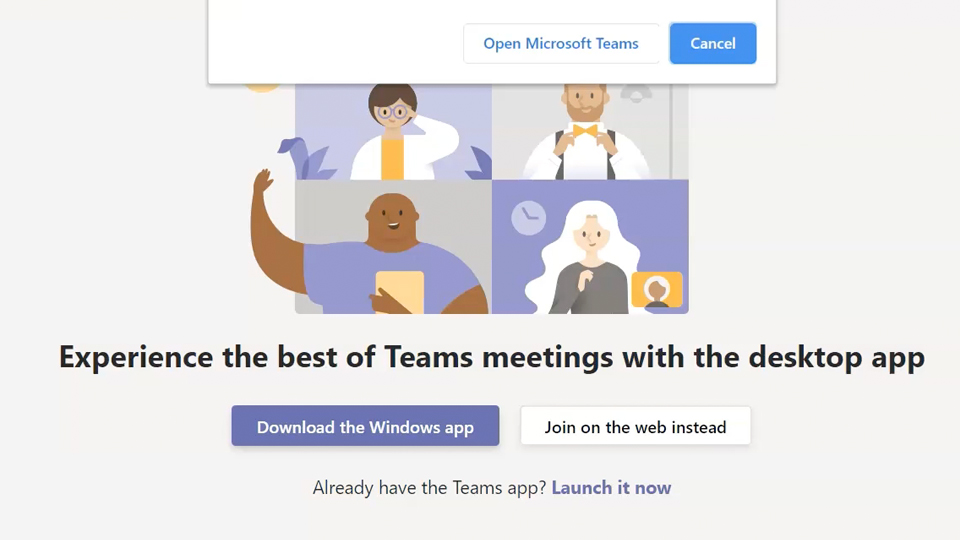
Integración de Canvas a Teams (parte 2)
Uso de INFODA
¿Para qué sirve?
- Tareas: Se pueden generar avisos que llegan a los y las estudiantes como notificaciones a sus correos UdeC.
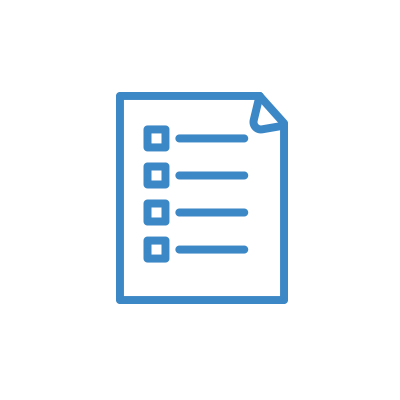
- Anuncios: Existe una agenda que permite programar actividades esporádicas a realizar en la asignatura.
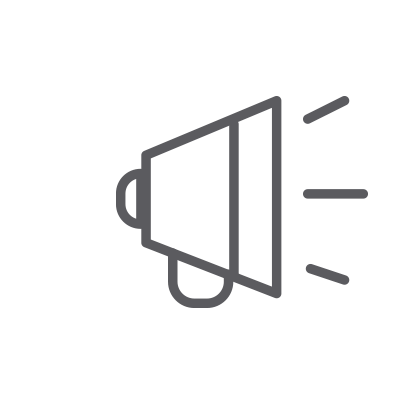
- Foros: Se pueden crear foros de discusión por asignatura. Por defecto, sólo los y las docentes pueden crear temas de discusión. Entrega la posibilidad de configurar fechas de inicio y término.
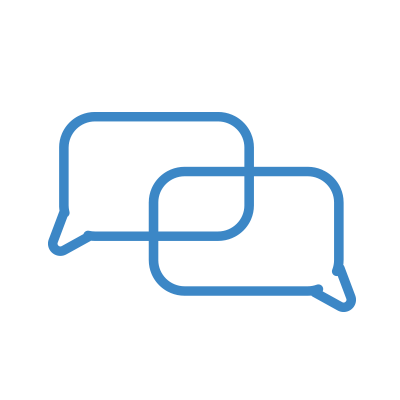
- Archivos: Permite subir archivos de diferentes tipos. Se encuentra en la plataforma como “materiales”.
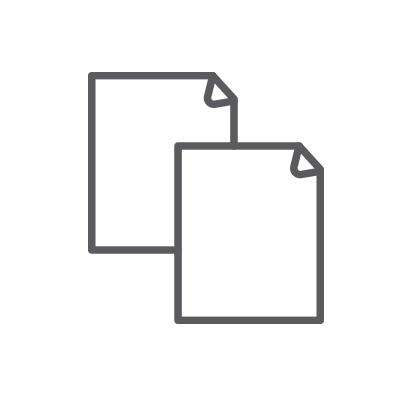
Aprende sobre Stream
Stream no sólo te permite almacenar tus clases sincrónicas grabadas desde Teams, sino también, puedes utilizarlo como repositorio personal de videos que pueden o no ser compartidos con usuarios de la universidad.
En Stream puedes:
– Disponer de todos los videos realizados en una sola aplicación y desde cualquier dispositivo.
– Encontrar momentos específicos de los videos mediante la búsqueda de palabras clave sin necesidad de programar esos metadatos.
– Compartir tus videos de Stream en otras aplicaciones como Microsoft Teams.
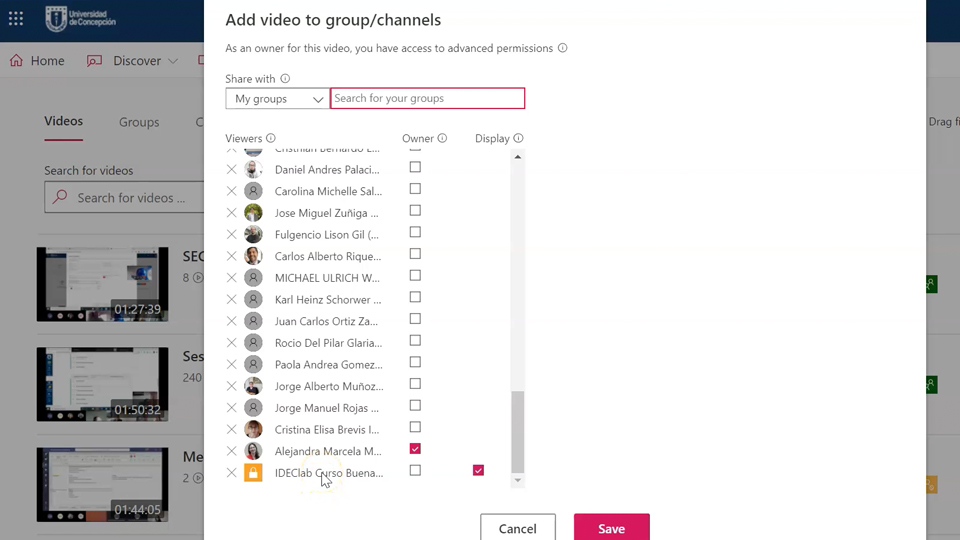
Compartir videos en Microsoft Stream con equipos de Teams
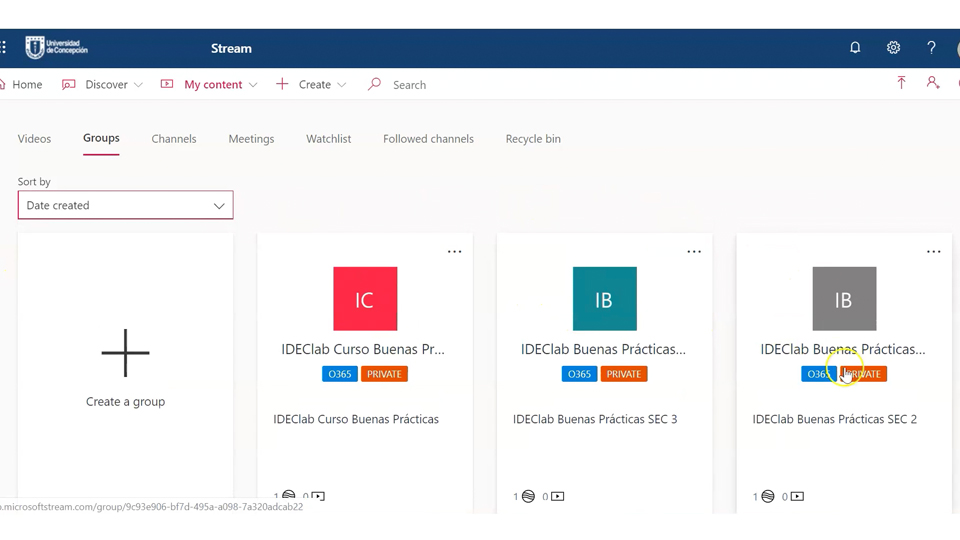
Encontrar grupos en Microsoft Stream
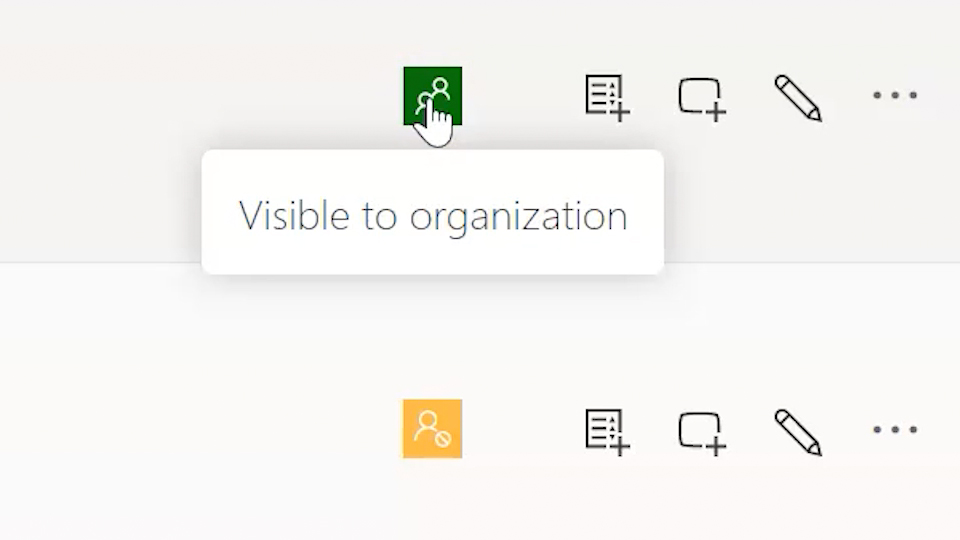
No mostrar videos en Microsoft Stream a toda la Universidad
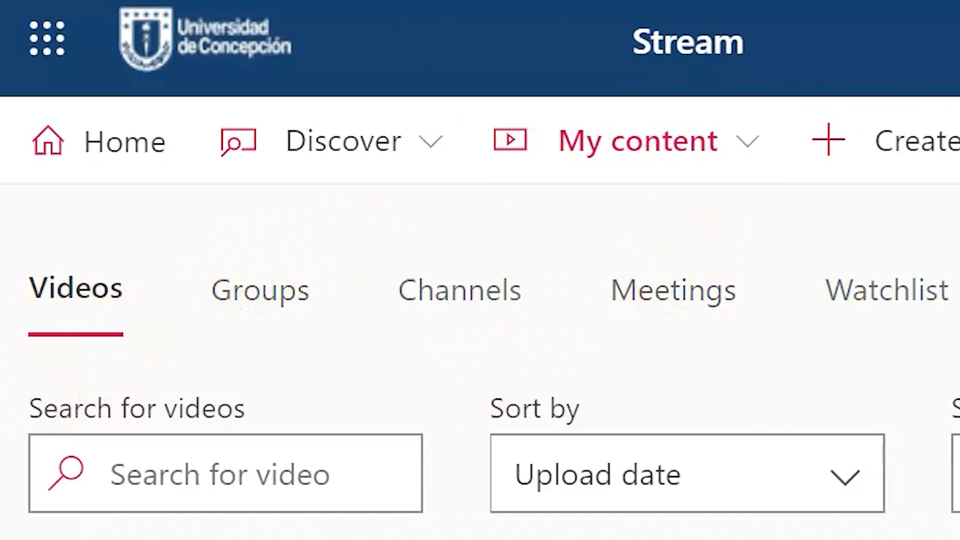
Configuración de videos en Microsoft Stream
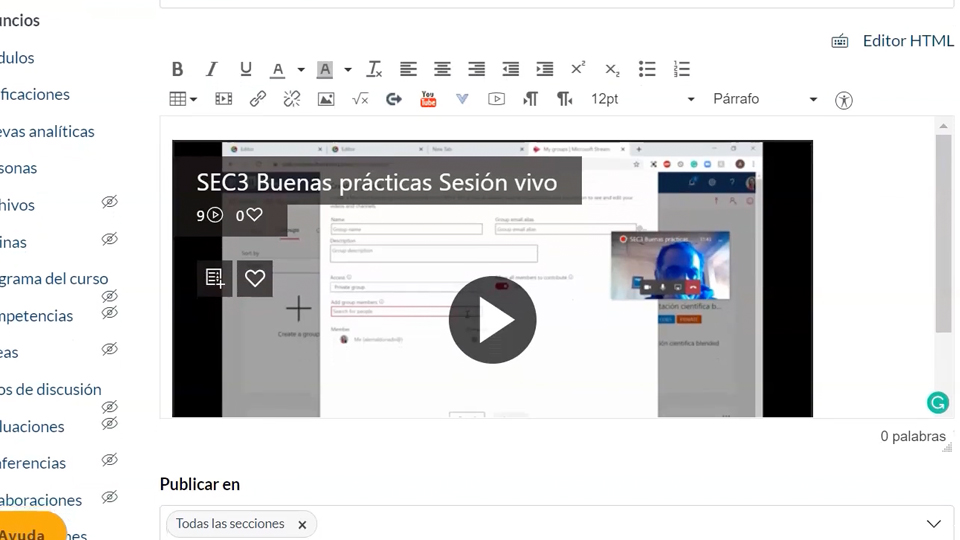
Compartir videos de Microsoft Stream a Canvas
Ver video »
Integración Teams - Stream - Canvas
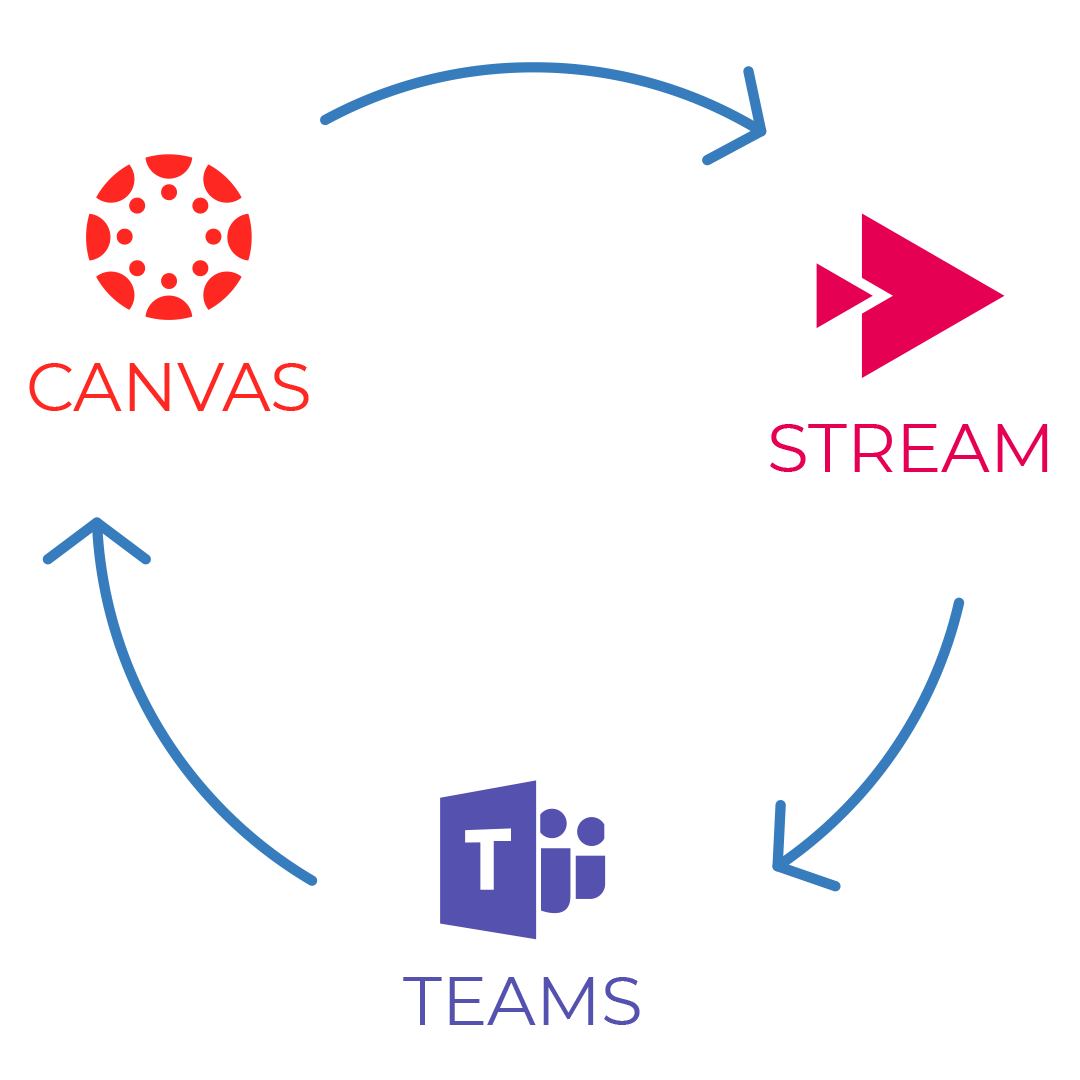
Últimas actividades de nuestra
AGENDA
Reflexión pedagógica: una oportunidad para replantear la práctica docente.
23 noviembre, 2022 - 3:00 pm - 5:00 pm
Estrategias de convivencia y clima en la educación superior
7 noviembre, 2022 - 12:00 am - 21 noviembre, 2022 - 12:00 am
¿Estamos formando profesionales con competencias para enfrentar los desafíos de la Salud Digital?
12 diciembre, 2022 - 10:00 am - 1:00 pm